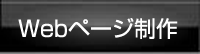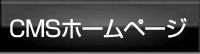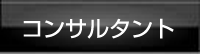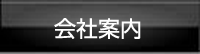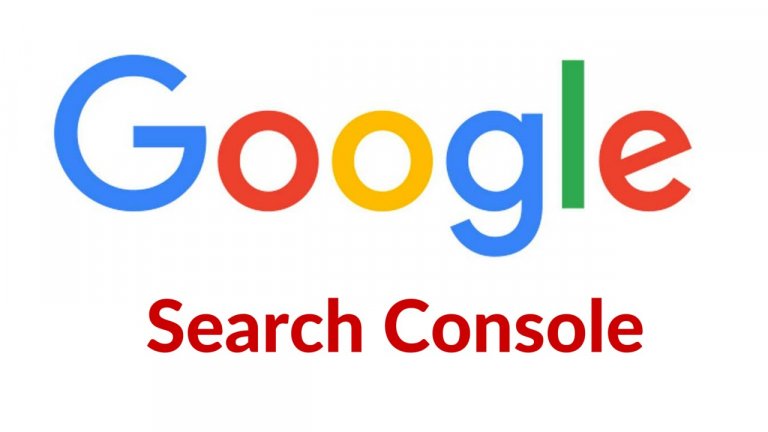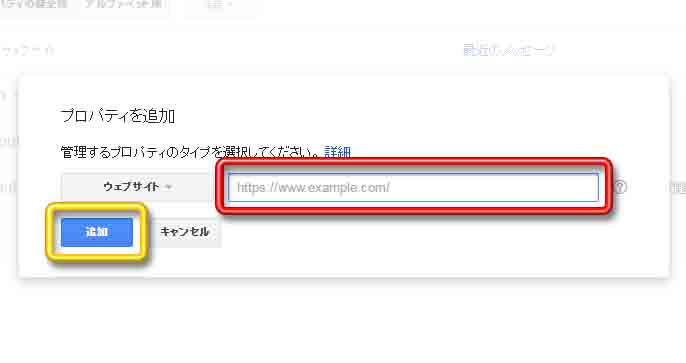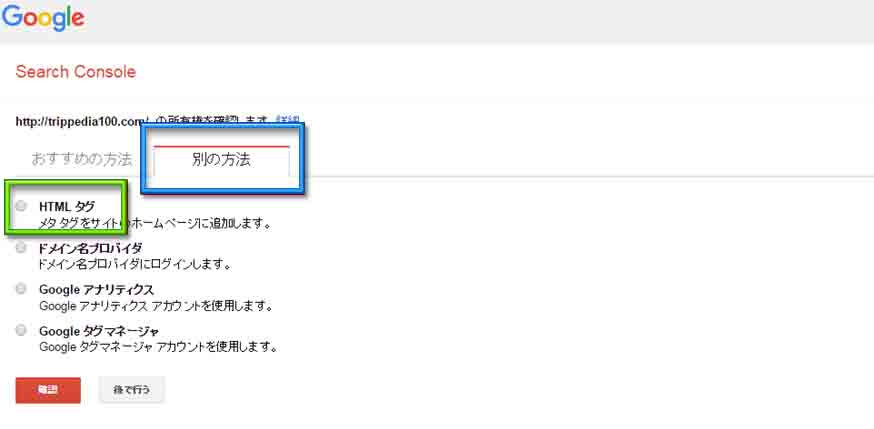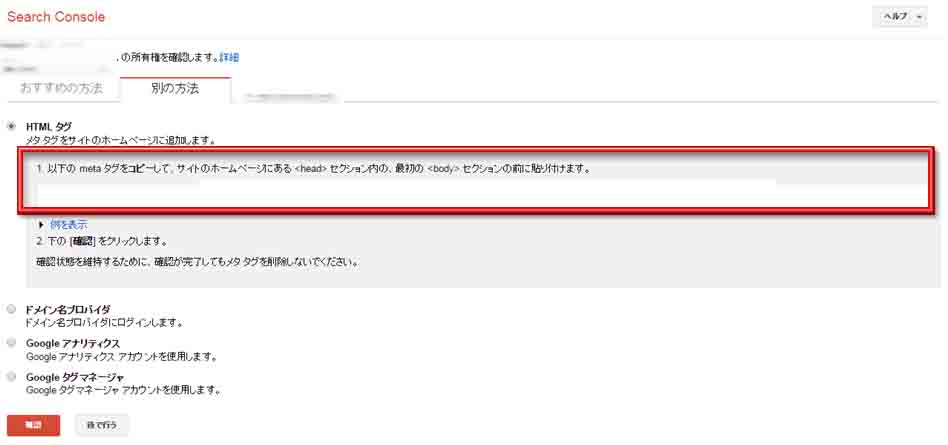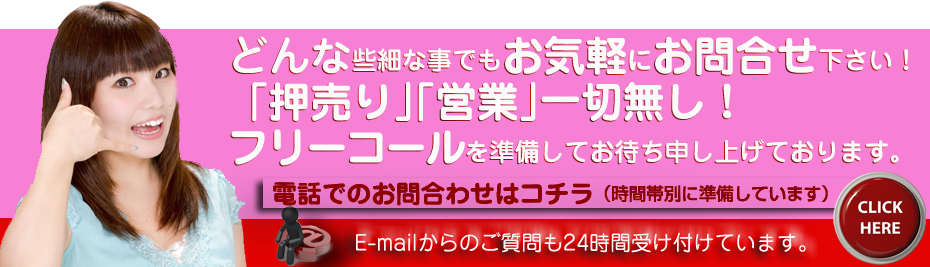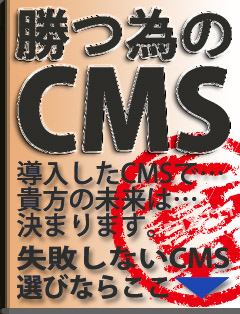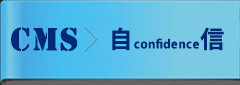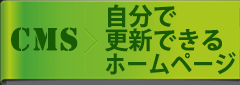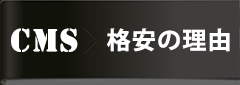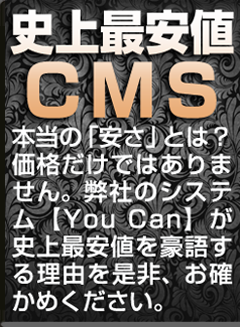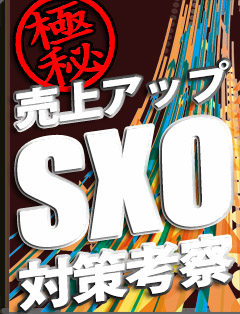Google Search Consoleへの登録
Google Search Consoleとは?
Google Search Consoleとは?…以前は「ウエブマスターツール」と呼ばれていたものです。
内容は一緒で…Google 検索結果でのサイトのパフォーマンスを監視や管理できる …Google の提供する無料サービスのことです。
Search Console に登録しても…自分のサイトが Google 検索結果に表示される訳ではありませんが、登録するとサイトが Google にどのように認識されるかを確認し、検索結果でのサイトのパフォーマンスを最適化できるようになります。
つまり…サーチコンソールとはGoogle 検索結果でのサイトのパフォーマンスを監視、管理できる無料サービスのことを指します。
Searchconsoleでは何ができるの?
具体的にSearchconsoleでできることは…
◇ ページのクリック数
◇ クリック率や掲載順位
◇ クエリ(ユーザーが検索時に入力する単語)
などです。
サーチコンソールで上記のデータを見れば、自身の作成しているWebサイトがGoogleにどのように認識されているかがわかり、SEO対策やサイト改善へつなげることができます。
Webサイトをお持ちの方は、必ず登録する事をお薦めします。
Searchconsoleの登録方法
サーチコンソールの登録するためには、Googleアカウントが必要です。(お持ちでない方は取得しましょう)
AdWordsやGoogleアナリティクスのアカウントがすでにある方は同じアカウントでOKです。
1.サーチコンソールにアクセスし、準備したGoogleアカウントでログインします。
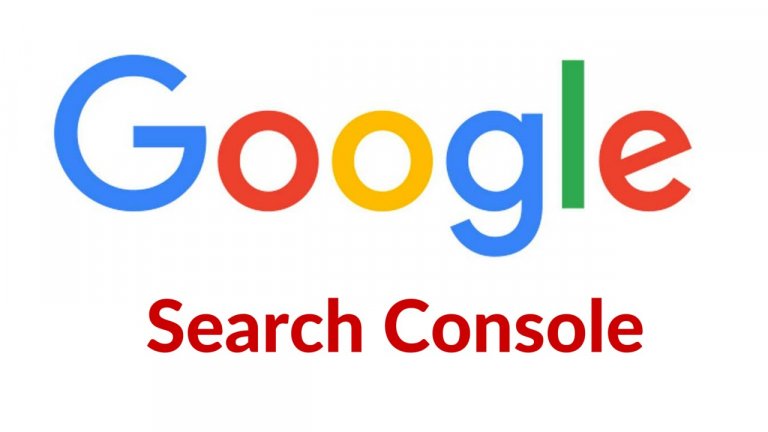
2.画面右上の赤いボタン「プロパティを追加」をクリックします。

3.サイトのURLを入力し「追加」をクリックします。
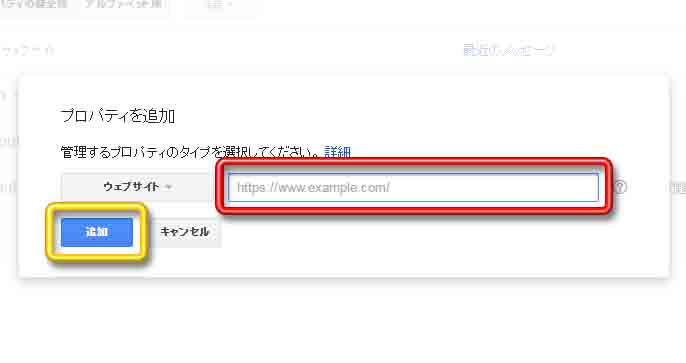
4.「別の方法」を選択し、HTMLタグにチェックを入れます。
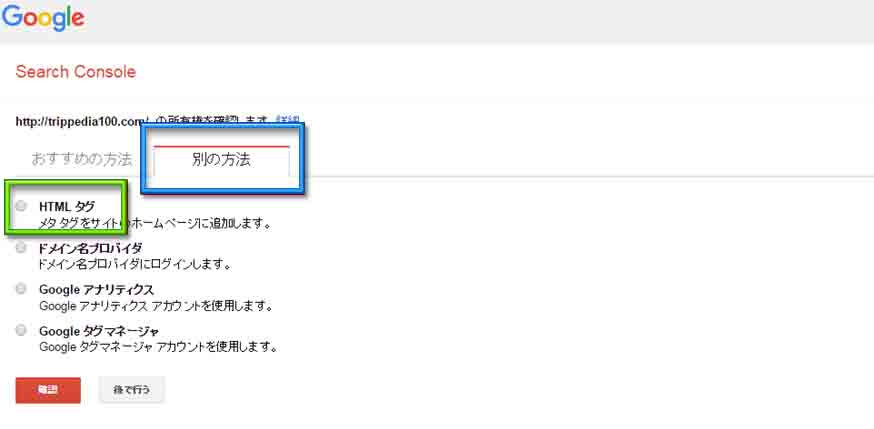
5.コードをコピーしてサイト内のheadタグに埋め込みます。
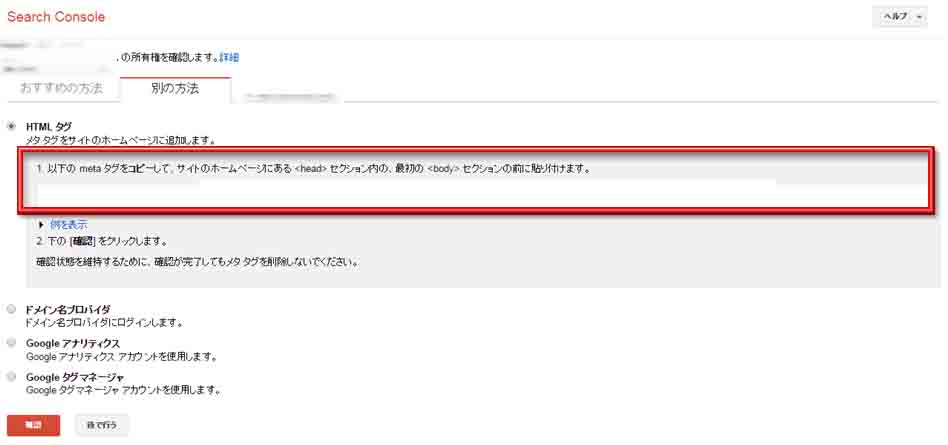
6.アップロードが完了したら「確認」をクリックします。
「所有権が認証されました」と表示されれば登録は完了です。
お疲れさまでした。
サーチコンソールの機能
1.検索結果画面に表示されたキーワードがわかる「検索クエリ」
検索クエリのデータでは、ページが表示されたときにユーザーが検索しているキーワードがわかります。(この機能はかなり要注意です)
どんなキーワードで検索されているのか分析すれば、どういうキーワードでページを作っていくべきか?などを知ることができます。
弊社ではこの流入キーワードを「お宝ワード」と呼んでいます。
ニッチワードを知る事は…新たな施策の道しるべとなります。
2.クローラーエラー
検索エンジンがWeb上のファイルを集めるプログラムをクローラーと言います。
「クローラーが取得できないページ」は、検索ページに反映されません。
「クローラーエラー」を見て…エラーがあるページはクローラーがデータを取得できるように対応することで、ページが検索されるようになります。
3.インデックスを依頼できる「Fetch as Google」
「Fetch as Google」はGoogleに対してインデックスの依頼をできる機能です。
インデックスとはクローラーが取得した情報を検索エンジンのデータベースに反映することです。
クローラーロボットが巡回し、情報がインデックスされることにより検索画面にページが表示されます。
新しくページ追加…更新などをすると…中々indexされないことがあります。
この場合…Googleに依頼すること(Fetch as Google)でインデックスが早まります。
しかしすぐに必ず対応してもらえるわけではないので、注意してしましょう。
4.ペナルティを確認できる「手動による対策
Googleが設定しているガイドライン(不自然なリンクやガイドラインに違反している場合)検索順位が下がることをペナルティと言います。
サーチコンソールの「手動による対策」ではペナルティに該当するページと内容を把握することができます。
もしも、サイトのページの掲載順位が落ちたり…圏外に飛ばされたりした場合はペナルティを受けていることを視野に入れてサーチコンソールを確認しましょう。
5.Webサイトの構造を把握する「サイトマップ」
サイトマップはWebサイトの構成を示す…とても重要なモノです。
サイトマップを定期的に送信しておくことで、新しく追加したページや…更新したページなどの存在をGoogleが認識できます。
ページ数が多いサイトや、複雑なサイト…新しく制作したばかりのサイトなどは。サイトマップを送信することでページがインデックスされやすくなります。
6.Googleからのメッセージ(通知)の閲覧・管理
ペナルティと判断された場合はメッセージとして通知されるので、定期的に【ダッシュボード→メッセージ】を確認しましょう。
7.リッチスニペットに表示されないエラーが通知される
リッチスニペットとは、検索ページに表示されるレビューや画像などのテキスト以外の情報を指します。
リッチスニペットが表示されずにデータにエラーが出ている場合【検索での見方→構造化データ】をチェックするとエラーの内容がわかります。
8.ソースを編集せずにページのデータに意味づけができる
構造化データはふつうHTMLでソースを書き換えますが、ソースを編集せずに、データに意味づけができます。
構造化データを編集するのが難しい場合や、HTMLが修正できない場合は【検索での見方→データハイライト】を使うと便利です。
9.タイトルタグやメタディスクリプションの問題がわかる
クロール時やインデックス時に検索ロボットが発見した、タイトルタグの問題やメタディスクリプションの問題…インデックス不可コンテンツの問題など【検索での見方→HTMLの改善】でがわかります。
タイトルタグやメタディスクリプションはユーザーの目に触れる可能性が高いので、問題がある場合は直ちに改善しましょう。
10.表示したくないサイトリンクの順位を下げる
サイトリンクは?…Google がユーザーの役に立つと判断したときのみ検索結果に表示されるページリンクのことを言いますす。
サーチコンソールのサイトリンクでは、表示したくないリンクが上位に表示されている場合、【検索トラフィック→サイトリンク】で順位をさげることができます。
11.リンク数の多いリンク元や多くリンクされているページがわかる
【検索トラフィック→サイトへのリンク】を見る事でリンク数の多いリンク元や多くリンクされているページがわかります。
12.内部リンクの数がわかる
ページの内部リンクの数はページの重要な要素です。
サーチコンソールの内部リンクページでは、重要なページにどれほどのリンク数があるかを【検索トラフィック→内部リンク】で確認できます。
13.自分でターゲットとなる国や言語を指定できる
Googleはふだん自動的にサイトのターゲットとなる国を判断しています。
【検索トラフィック→インターナショナルターゲティング】を活用すると、自分でターゲットとなる国や言語を設定できます。
14.モバイルからのユーザビリティを確認できる
モバイルからのユーザビリティに問題がある場合、【検索トラフィック→モバイルユーザビリティ】からエラーの確認ができます。
15.インデックスされているページ数やブロックされたデータを確認できる
【Googleインデック→インデックスステータス】からインデックスされているページ数やブロックされたデータを確認することができます。
16.クロール時に多く検出したキーワードがわかる
【Googleインデック→コンテンツキーワード】でクロール時に多く検出したキーワードがわかります。
サイトテーマの見直しに役に立てることができます。
17.ブロックを検出したリソースが存在するURLがわかる
【Googleインデック→ブロックしたリソース】でブロックを検出したリソースが存在するURLがわかります。
18.検索結果からURLを一時的に削除できる
コンテンツ自体が削除されるわけではありませんが、検索結果から一時的にブロックすることができます。
一時的にブロックしたいコンテンツを【Googleインデック→URLの削除】をしてみましょう。
19.クロール状況を把握しデータを確認できる
クロール状況を把握し、クロールされたページなどを【クロール→クロールステータス】から確認する事ができます。
20.クローラにアクセスされたくないコンテンツを指定できる
【クロール→robots.txtテスター】からクローラにアクセスされたくないコンテンツを指定する事ができます。
検索結果に表示されたくないコンテンツをここから指定しましょう。